
複数の Word 文書のページをすばやく数えるヒント 親愛なる皆さん、大量の Word 文書のページを数えなければならないという面倒な瞬間に遭遇したことがありますか? PHP エディター Strawberry は、この問題を簡単に解決するための非常に実用的なトリックを提供します。この記事では、VBA スクリプトを使用して複数の Word 文書のページ数をすばやくカウントする方法を詳しく紹介します。これにより、面倒な手動カウントに別れを告げ、作業効率を向上させることができます。読む!
1. エクスプローラーを使用して、ページ数をカウントしたい複数の Word 文書が含まれるフォルダーを開きます。
図のように、ツールバーの[表示]ボタンをクリックし、ポップアップメニューの[詳細]コマンドをクリックします。ドキュメントが[詳細]ビューで表示されます。
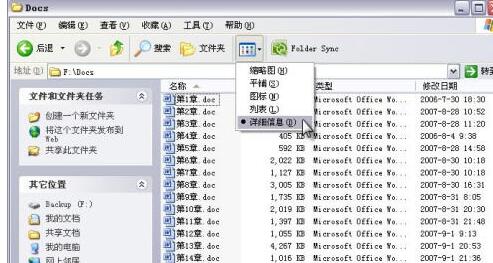
3. 図に示すように、詳細ビューの任意の列 (名前やサイズなど) を右クリックし、ポップアップ メニューの [その他...] コマンドをクリックします。 [詳細選択]ダイアログボックスが表示されます。
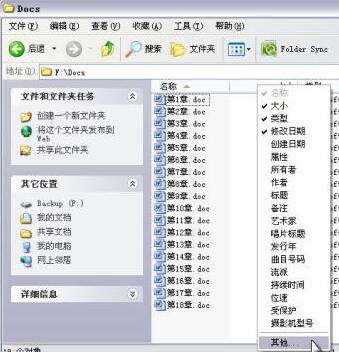
4. [詳細選択]ダイアログボックスで、図のように[ページ数]チェックボックスをオンにします。
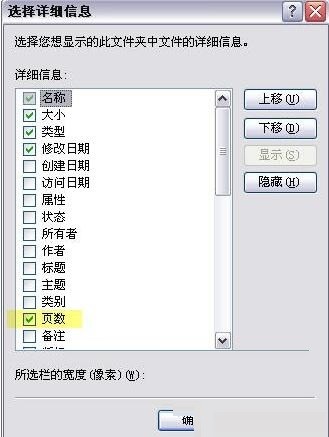
5. [OK]をクリックすると、リソースマネージャーに[ページ数]列が追加され、各ドキュメントのページ数が表示されます。
6. 各章に対応するページ数を簡単に確認するには、[ページ数]列を[名前]列の右側にドラッグして、各章のページ数が一目でわかるようにします。写真に示されているように、一目でわかります。
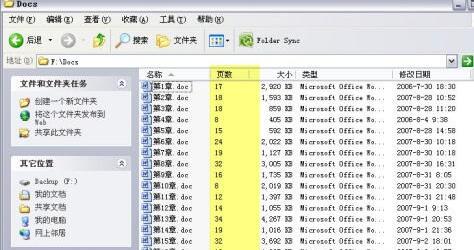
以上が複数の Word 文書のページ数をすばやく数える方法の詳細内容です。詳細については、PHP 中国語 Web サイトの他の関連記事を参照してください。